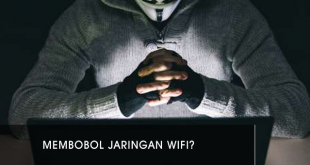Begini Cara Mudah Merakit Komputer PC Yang Baik dan Benar – Banyak orang masih takut untuk merakit PC sendiri. Hal ini sebetulnya tidak terlalu ribet jika Anda sudah pernah mencobanya.
Merakit PC sendiri akan lebih memberikan kepuasan dibandingkan membeli Komputer namun minta dirakitkan orang lain. Selain rasa puas, merakit PC sendiri juga membuat Anda lebih kenal dengan komputer Anda.
Untuk cara merakit komputer PC yang baik dan benar, ikuti langkah – langkah berikut ini
1. Siapkan Casing

Hal yang pertama harus Anda lakukan adalah membersihkan dan mempersiapkan casing yang akan digunakan. Beberapa casing memiliki kompartemen yang bisa dibongkar untuk memenuhi kebutuhan motherboard. Jika motherboard besar, Anda harus melepas pembatas di dalam casing agar motherboard lebih mudah dipasang.
Jika casing masih baru, pastikan Anda menyentuhnya dalam waktu lama. Casing baru biasanya memiliki listrik statis yang berbahaya untuk perangkat elektronik. Jika sudah terasa aman, sekarang waktunya untuk melanjutkan ke langkah berikutnya.
2. Memasang Power Supply

Beberapa casing ada yang sudah memiliki built-in power supply, tapi jika belum ada, Anda harus pasang sendiri. Bongkar bagian casing yang ada rongga kipas besarnya. Bagian ini biasanya berada di atas casing bagian belakang. Setelah power supply tertanam, sekarang waktunya berurusan dengan motherboard.
3. Mempersiapkan Motherboard
Keluarkan motherboard dari kotaknya dan letakkan di permukaan yang datar. Untuk menghindari kotoran, Anda bisa meletakkan motherboard di atas kotaknya. Nah, sekarang Anda siap merangkai motherboard.
Untuk memastikan motherboard siap dipakai, Anda harus memasang CPU (processor), GPU, RAM dan harddisk. Untuk memudahkan merangkai, GPU dan harddisk dipasang setelah motherboard ditaruh dalam casing. Untuk sekarang kita berfokus pada CPU dan RAM.
4. Memasang CPU / Prosesor

Keluarkan CPU dari box dengan memegang sisi – sisinya, jangan pernah memegang pin yang ada di bawahnya. Pin ini sangat sensitif, jika tersentuh benda asing, CPU bisa tidak berfungsi. Secara hati – hati pasang CPU pada motherboard.
Tergantung jenis motherboard-nya, bagian socket processor biasanya memiliki pengaman. Buka bagian pengamannya, dan tempelkan CPU pada tempatnya. Untuk mengencangkan, pijat tanpa dipaksa bagian atas processor tersebut. Setelah yakin terpasang, tutup kembali pengamannya.
5. Memasang Cooler CPU / Prosesor

Beberapa CPU biasanya datang satu paket dengan cooler-nya. Cooler bawaan ini disebut juga stock cooler dan biasanya sudah dilapisi thermal paste. Jika beli kipas secara terpisah, Anda wajib mengolesi thermal paste sebelum memasang kipasnya.
Di motherboard, slot cooler ini mudah ditemukan. Sesuaikan posisi slot dengan kipas lalu pasang sampai terkunci. Untuk tes, angkat bagian kipasnya, jika motherboard ikut terangkat, kipas sudah terkunci. Setelah pas terpasang, sambungkan power pin yang bertuliskan CPU FAN ke motherboard.
6. Memasang RAM

Pada motherboard ada slot panjang yang merupakan slot RAM. Pastikan lubang yang cocok dengan slot yang ada di situ. Setelah pas, tekan RAM sampai terdengar bunyi klik. Jika sudah, motherboard sekarang siap ditaruh casing.
7. Memasang Motherboard
Hal pertama sebelum menaruh motherboard di casing adalah menginstall panel I/O. Panel ini biasanya satu paket di dalam kemasan motherboard. Pasang panel ini di bagian belakang casing. Setelah selesai, masukan motherboard dengan menyesuaikan dengan posisi panel I/O. Pastikan port USB, Audio out dan port lainnya terpasang pas. Setelah pas posisinya, kencangkan motherboard dengan baut.
8. Memasang Hardisk

Ambil Hardisk dari wadahnya. Tancapkan kabel SATA ke motherboard dan kabel power ke power supply. Jika semua sudah terhubung, waktunya menyambung motherboard dengan kabel power supply dan casing
9. Memasang USB, HD Audio, Kabel Panel dan Power Supply

Hubungkan kabel dari power supply ke motherboard. Biasanya ujung kabel berupa 24 atau 20 pin tergantung tipe motherboard. Selanjutnya menghubungkan pin dari power supply ke CPU, pin kabel ini berjumlah 4 atau 8.
Selanjutnya sambungkan panel casing yang berupa power switch, reset switch, HDD LED dan Power LED ke motherboard. Pin ini berukuran kecil dan ada namanya. Posisi colokannya biasanya ada di buku manual box motherboard.
Berikutnya Anda perlu menghubungkan kabel USB 3.0 ke motherboard. Beberapa casing memiliki jumlah USB slot yang berbeda, terkadang malah tidak ada sama sekali. Bagian USB ini biasanya sudah ada labelnya sehingga mudah ditancap.
Selanjutnya pasang kabel HD Audio pada casing ke motherboard. Untuk posisinya Anda bisa cek di buku manual karena setiap motherboard memiliki slot yang berbeda untuk HD Audio.
10. Memasang GPU

Berikutnya pasang GPU pada slot PCle. Setelah terpasang, hubungkan pin power PCle ke GPU. Pastikan GPU kencang terpasang dan tutup casing PC komputer Anda.
Nah, proses merakit PC sendiri sudah selesai. Bagaimana mudah bukan? semoga tutorial Cara Mudah Merakit Komputer PC Yang Baik dan Benar ini dapat membantu. Selamat mencoba sendiri!
 Blog DimensiData Informasi Teknologi Komputer dan Gadget Terbaru
Blog DimensiData Informasi Teknologi Komputer dan Gadget Terbaru